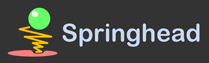// SprBlenderチュートリアル/インストール
* Blenderの入手とインストール [#cbf1c77b]
Blenderを~
http://www.blender.org/download/get-blender/ ~
から入手し,インストールします.
ここでは標準の~
C:\Program Files\Blender Foundation~
にインストールします.
- 2013/02/22時点での推奨は2.65aです.
-- 動作確認は2.65, 2.65aで行なっています.
-- 最新版は2.66ですが,動作は未確認です.
~
----
~
* SprBlenderの入手(安定版) [#a358fdbf]
SprBlenderの最新版を~
http://springhead.info/wiki/index.php?SprBlender%2Fdownload ~
から入手します.
~
開発者は後述するSubversionレポジトリから入手してください.
~
----
~
* インストール [#c67b348e]
'''簡単なインストーラを用意する予定です.'''
~
----
~
* 手動インストール(開発者向け) [#tf2b8d66]
** Subversionレポジトリ [#bcb8483b]
*** SprBlender本体 [#ib040d48]
Springhead/SprBlenderの開発に携わる方や,常に最新版のSprBlenderを使用したい場合は,Subversionレポジトリ
- svn+ssh://springhead.info/home/svn/spr2/SprBlender/trunk (要アカウント申請.開発者向け)
- http://springhead.info/svn/spr2/SprBlender/trunk/ (コミット不可)
から入手できます.
ここでは~
C:\Users\Someone\Desktop\Projects\SprBlender ~
にチェックアウトします.
*** Springhead [#o8987953]
SprBlenderはSpringheadに依存しています.以下のいずれかからチェックアウトしてください.
- svn+ssh://springhead.info/home/svn/spr2/Springhead2/trunk/ (要アカウント申請.開発者向け)
- http://springhead.info/svn/spr2/Springhead2/trunk/ (コミット不可)
なお,チェックアウトはSprBlenderフォルダと同じ場所に行なう必要があります.
ここでは
C:\Users\Someone\Desktop\Projects\Springhead2~
にチェックアウトします.
チェックアウト後,以下のパスを環境変数PATHに追加します.
- win32環境の場合
-- C:\Users\Someone\Desktop\Projects\Springhead2\bin\win32
- win64環境の場合
-- C:\Users\Someone\Desktop\Projects\Springhead2\bin\win32
-- C:\Users\Someone\Desktop\Projects\Springhead2\bin\win64
環境変数の編集後は''PCの再起動''が必要です.
** spbフォルダ・pydファイルのリンク [#f8eee781]
SubversionレポジトリからSprBlenderを取得した場合,コピーではなくシンボリックリンクを利用するとアップデートが楽です.
コマンドプロンプトを管理者モードで起動し,
cd C:\Program Files\Blender Foundation\Blender\2.65\scripts\modules
mklink /j spb C:\Users\Someone\Desktop\SprBlender\scripts\modules\spb
mklink Spr.pyd C:\Users\Someone\Desktop\SprBlender\(後述するpydの場所)\Spr.pyd
このとき,Spr.pydのリンク元の場所は以下のようにしてください.((Blender内部で使用しているPythonのバージョンが2.65以降ではpython 3.3に変更されているためです.Blender内部のpythonのバージョンと,SprBlenderのpydファイルで使用しているpythonのバージョンは合わせる必要があります.))
mklink Spr.pyd C:\Users\Someone\Desktop\SprBlender\spbapi_cpp\bin\py33\win64\Spr.pyd
Blenderのバージョンが異なる場合や,32bit環境の場合は,Spr.pydのリンク元の場所を以下のようにしてください.((Blender内部で使用しているPythonのバージョンが2.65以降ではpython 3.3に変更されているためです.Blender内部のpythonのバージョンと,SprBlenderのpydファイルで使用しているpythonのバージョンは合わせる必要があります.))
--- Blender 2.65以降,64bit版の場合 : spbapi_cpp\bin\py33\win64
--- Blender 2.65以降,32bit版の場合 : spbapi_cpp\bin\py33\win32
--- Blender 2.65以前,64bit版の場合 : spbapi_cpp\bin\py32\win64
--- Blender 2.65以前,32bit版の場合 : spbapi_cpp\bin\py32\win32
また,SprBlender本体はSubversionからチェックアウトしたワーキングコピー C:\Users\Someone\Desktop\SprBlender にあるため,このフォルダを消さないでください.
ワーキングコピーをsvn upすると,Blenderに組み込まれたSprBlenderが即座に最新版になります(要Blender再起動).
~
----
~
* 起動テスト [#r0b93de2]
Blenderを起動し,
+ Fileメニュー → Open... でファイルダイアログを出し,
+ フォルダ C:\Users\Someone\Desktop\SprBlender\samples\blend_spb へ移動
+ test.blendをダブルクリック
で,サンプルシーンが開きます.
- 画面中央右の「Start」ボタンを押すとシミュレーションが実行されます.
- 「Stop」で停止します.
なお,この時点では''ファイルの保存(ctrl-s)は行わないで下さい''.
----